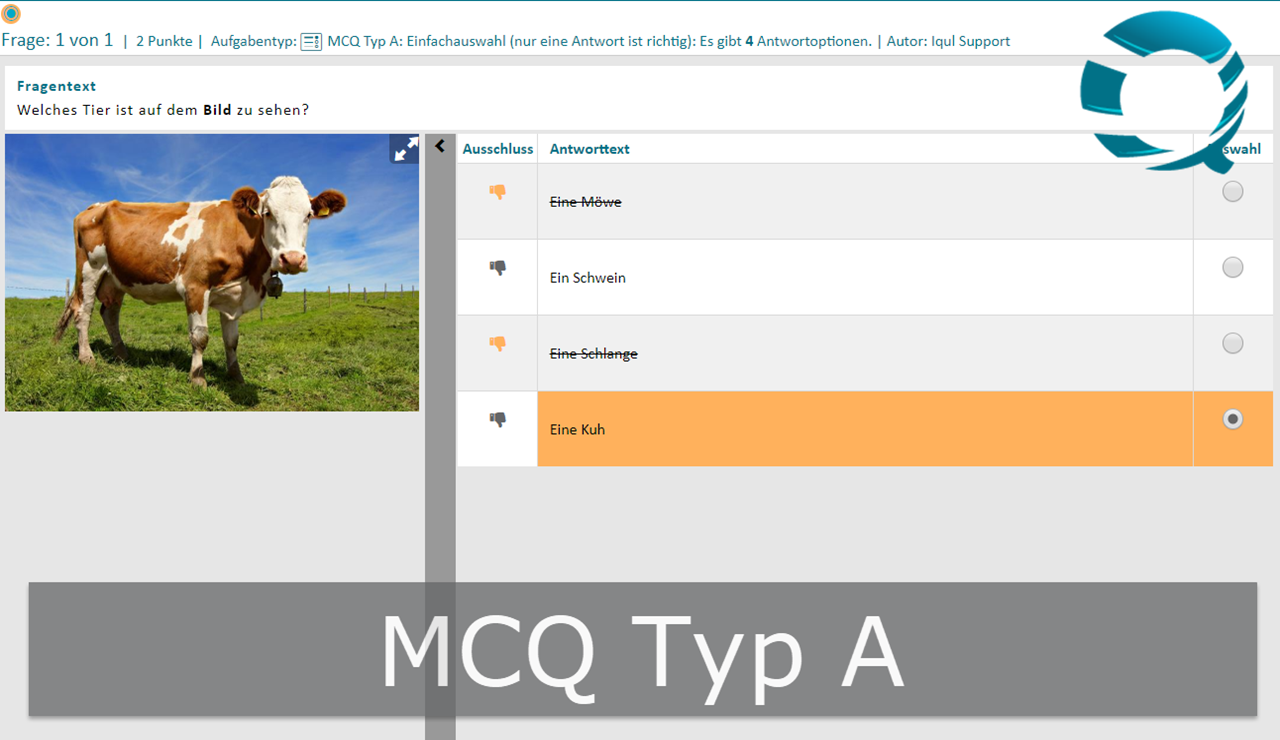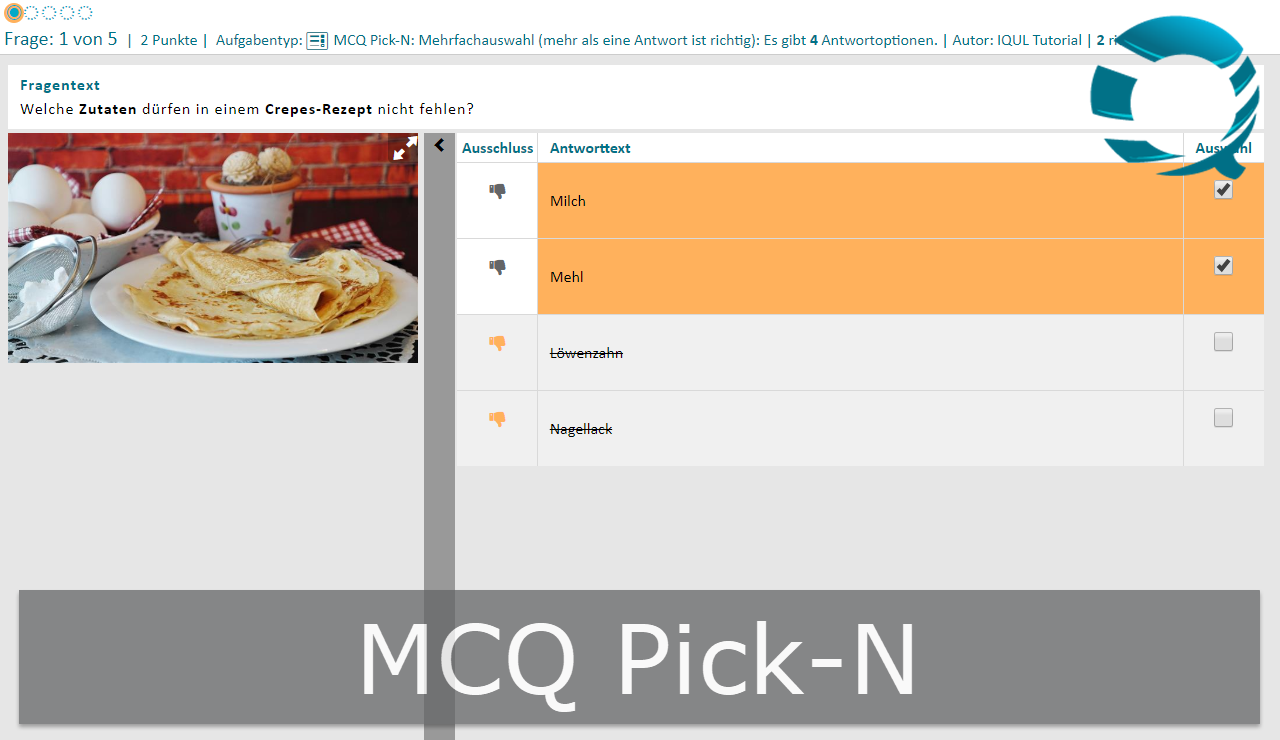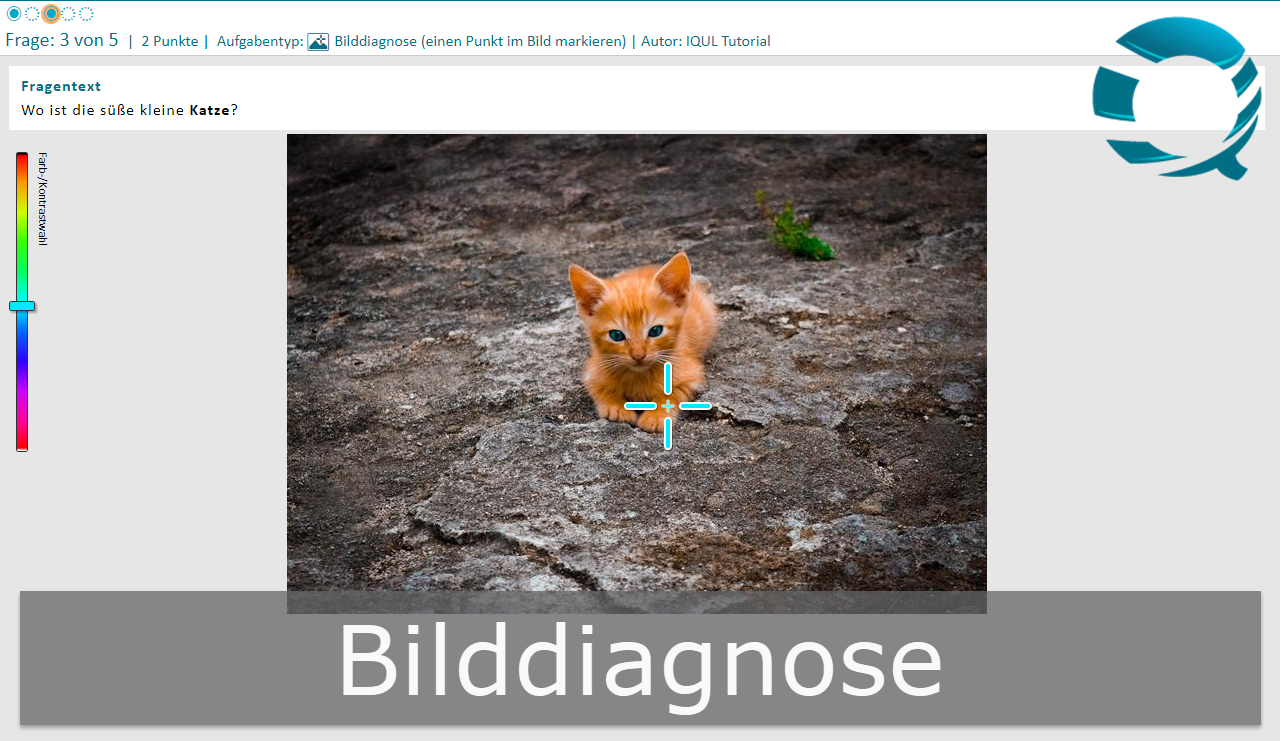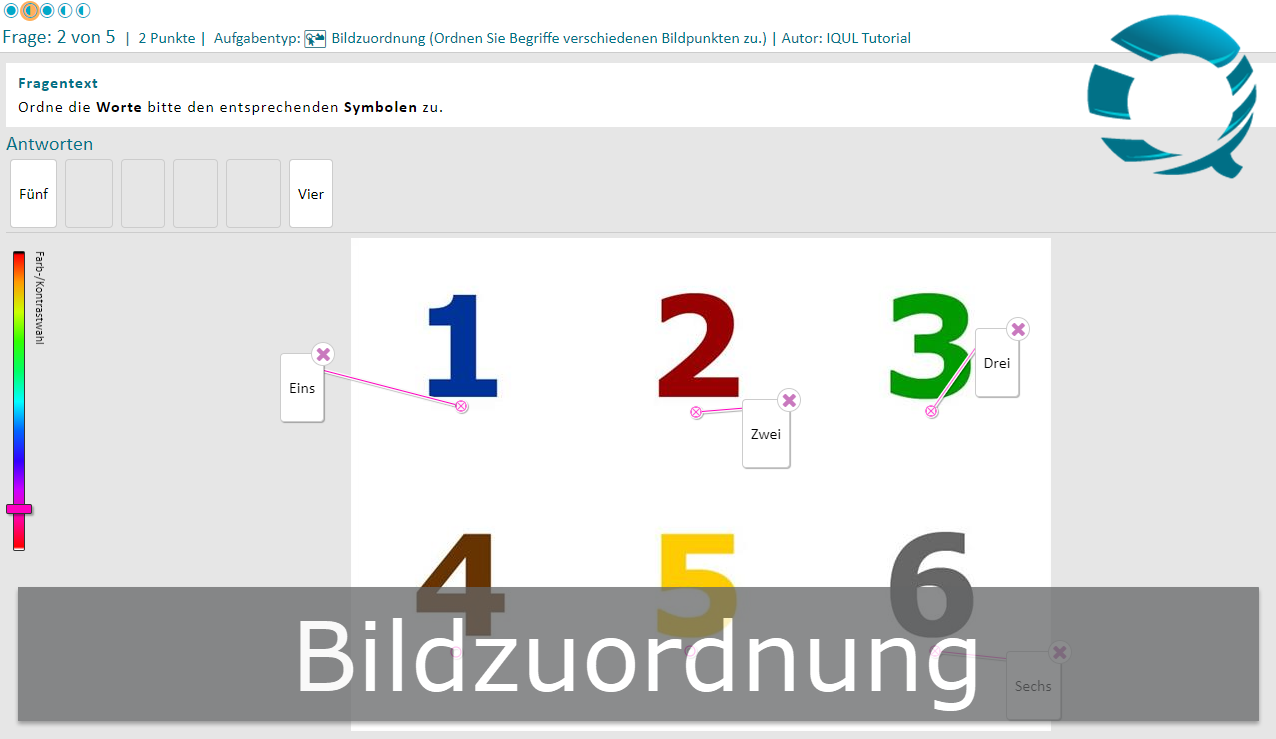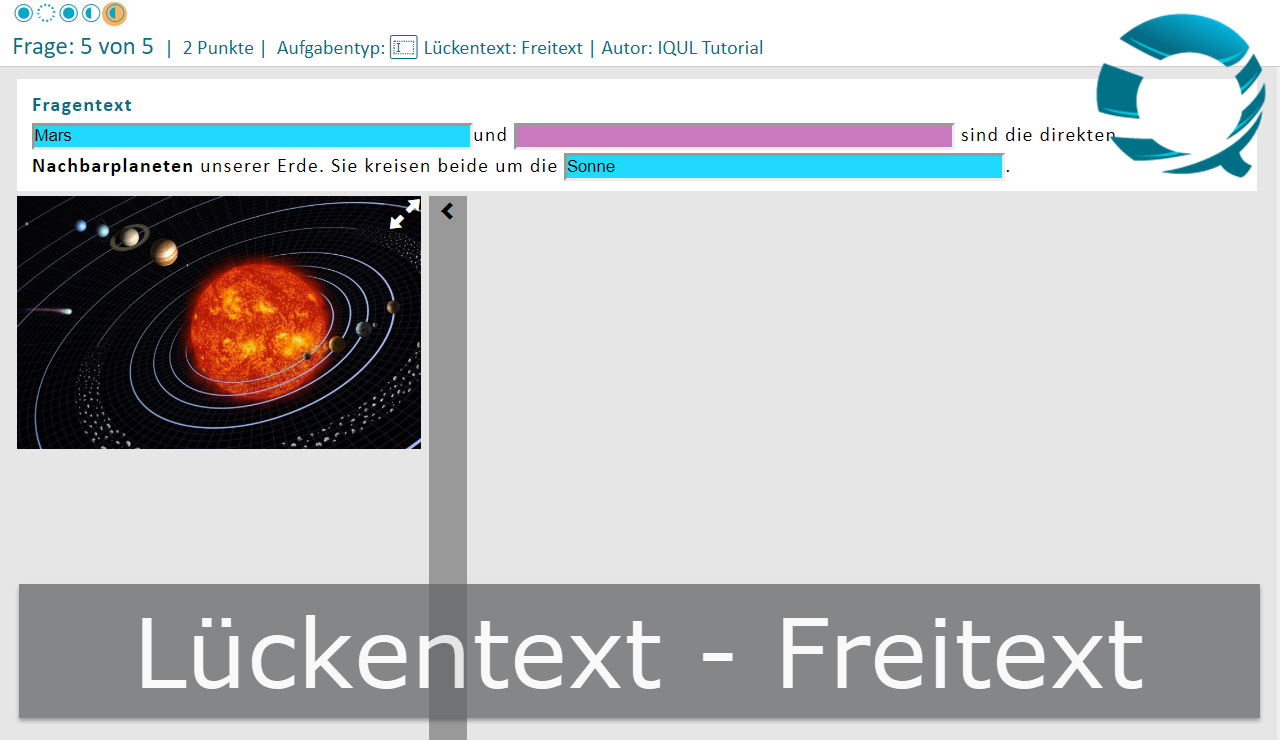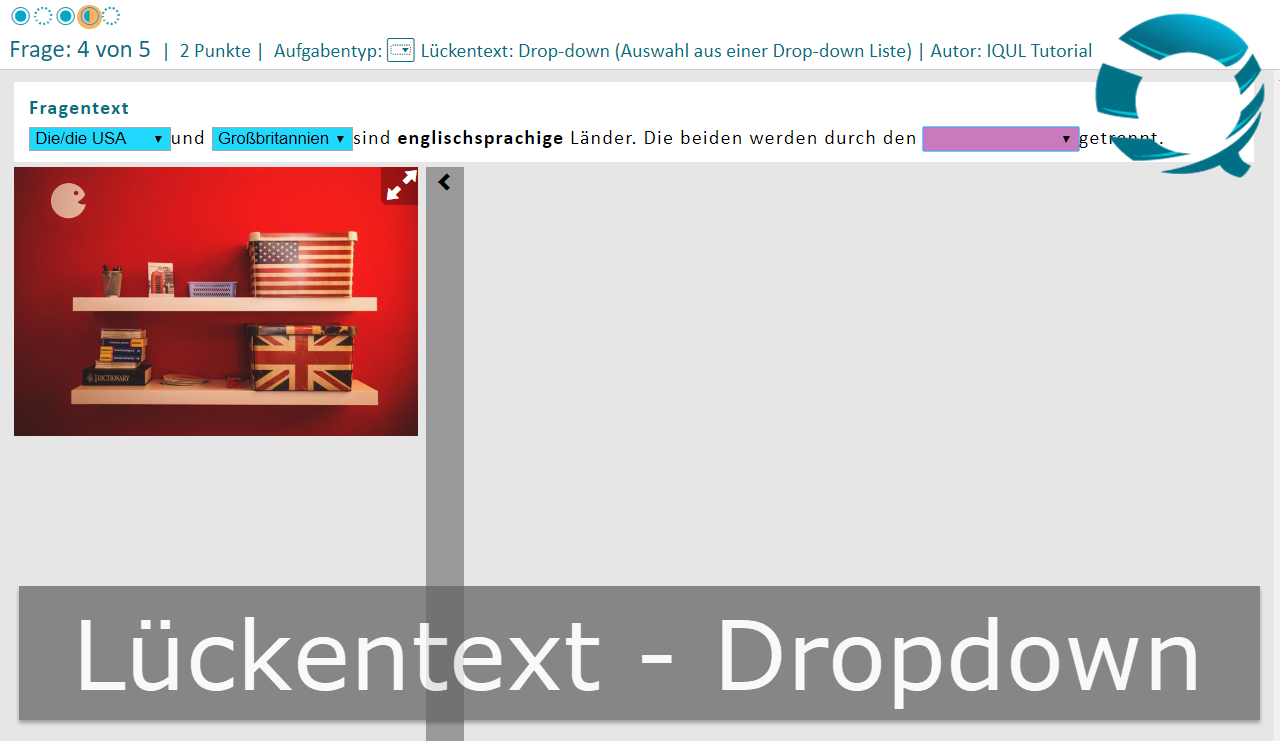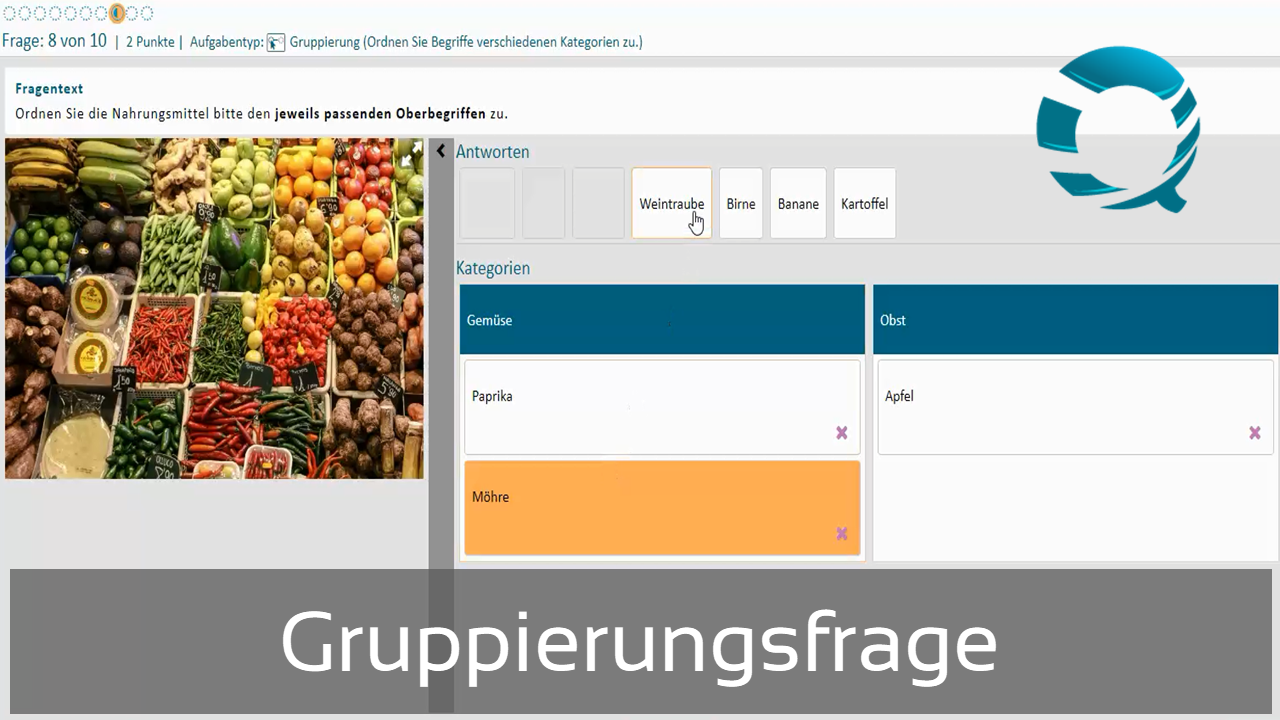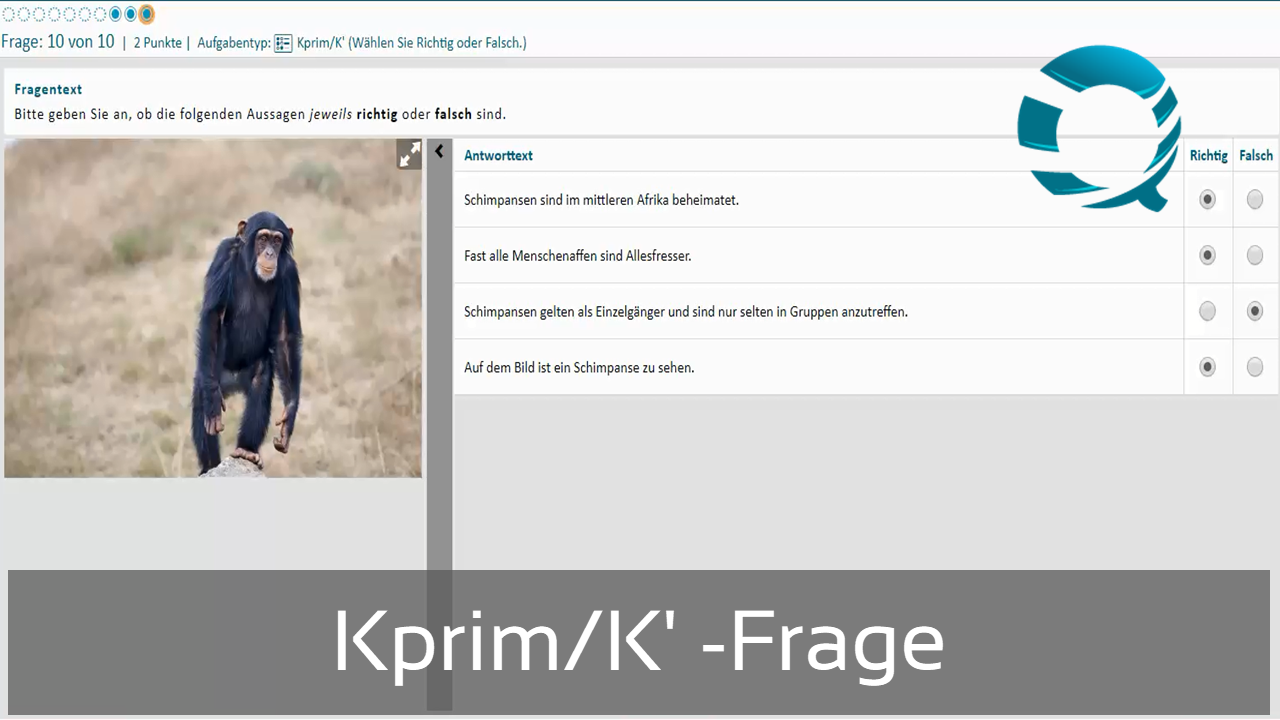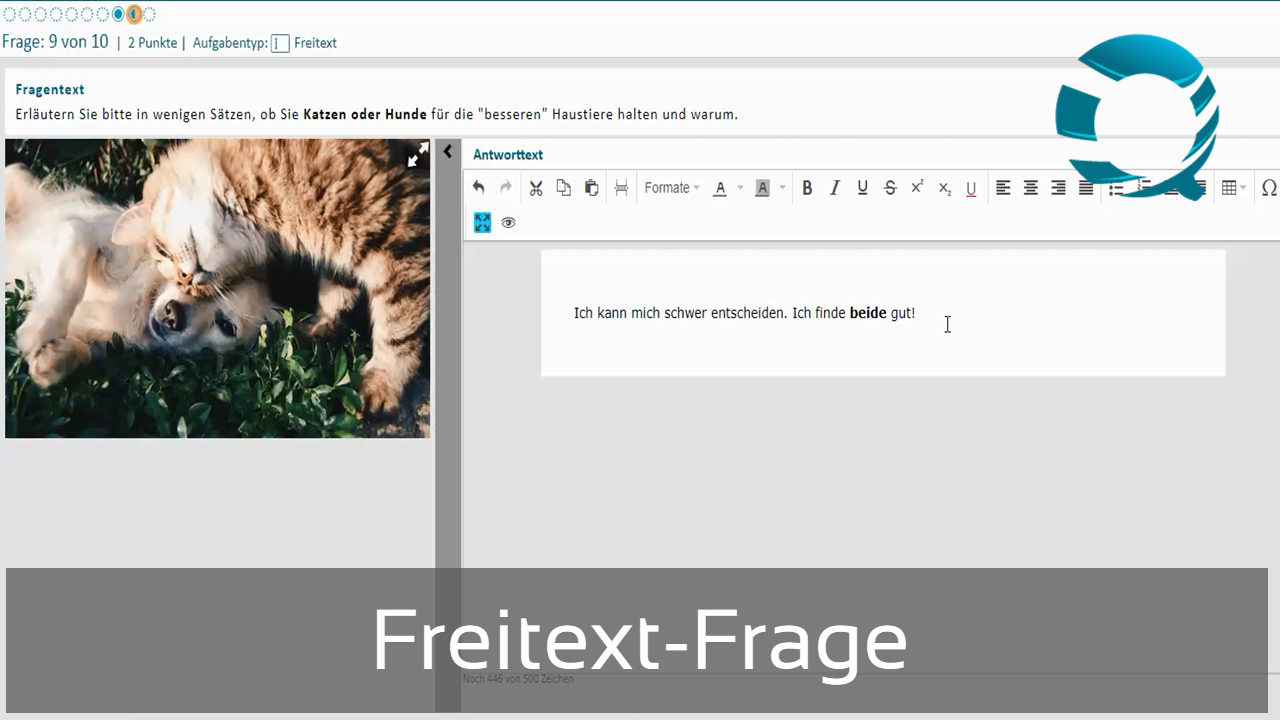Kprim - K' - Frage
Im Folgenden erklären wir Ihnen, wie Sie Kprim-Fragen in Q-Exam Institution erstellen.
Die Kprim-Frage ist ein Fragenformat, bei welchem der Prüfungskandidat für vier vordefinierte Aussagen auswählen muss ob diese 'Richtig' oder 'Falsch' sind. Der Fragentyp kann mit Bildern oder einem PDF-Dokument angereichert werden.
Wählen Sie hierzu bitte in der Q-Exam Institution Plattform den Reiter ‚Meine Fragen‘ aus und klicken Sie auf die Option ‚Neue Frage erstellen'. Wählen Sie nun ‚Kprim‘ aus.
Allgemeine Informationen
Das Tool zur Erstellung Ihrer Fragen ist in verschiedene Unterkategorien aufgeteilt. Zunächst ist der Reiter ‚Allgemeine Informationen‘ geöffnet.
Jede Frage erhält NACH dem ersten Speichern in Q-Exam Institution automatisch eine eindeutige ID, mit der Sie die Frage später leicht wiederfinden können. Mit jeder Überarbeitung der Frage enthält diese außerdem eine Versionsnummer.
Beim Erstellen einer neuen Frage wird diese zunächst mit dem Status ‚privater Entwurf‘ gespeichert. Sie ist nur für Sie sichtbar. Um eine Frage einer Prüfung zuordnen zu können, müssen Sie später den Fragenstatus in „öffentlicher Pool“ ändern. Ihre Frage wird dann auch für den von Ihrer Organisation definierten Kreis von Kollegen sichtbar werden.
Im Reiter ‚Allgemeine Informationen‘ müssen Sie außerdem die Punktzahl festlegen, die der Kandidat bei richtiger Beantwortung dieser Frage erhält.
Wichtig ist, dass Sie Ihre Frage richtig verorten, sodass sie später einfach gefunden und in eine Prüfung mit einbezogen werden kann. Die Verortung von Fragen nennt Q-Exam Institution Blueprint. Die Blueprint-Informationen werden von Ihrer Organisation vorgegeben.
Wenn Sie mehrere Prüfungsfragen mit gleicher Verortung erstellen wollen, haben Sie die Möglichkeit, die aktuelle Verortung als Vorlage zu speichern.
Zusätzlich zur Verortung können Sie eine kurze Beschreibung hinzufügen und unter ‚Tags‘ Schlagworte nennen. Unter ‚Review-Verlauf‘ können Sie später den aktuellen Status des Review-Prozesses einsehen und in der ‚Verlaufsübersicht‘ die verschiedenen vorherigen Versionen der Frage zurückverfolgen.
Fragengruppen-Einstellungen
Im Reiter ‚Fragengruppen-Einstellungen‘ können Sie mehrere Fragen zu einer Fragengruppe zusammenschließen. Mehr zu diesem Thema erfahren Sie in einem separaten Video. Für dieses Beispiel belassen wir es bei der ‚Normalen Frage‘.
Fragenstamm
Im Reiter ‚Fragenstamm‘ formulieren Sie Ihre Frage. Mit der Tool Bar können Sie Ihren Text editieren.
Sie arbeiten mit einem HTML-Editor. Sollte die Formatierung des Textes nicht Ihren Wünschen entsprechen, zeigt Ihnen dieses Icon [< >] den Quelltext an.
Auf Wunsch können Sie der Frage Bilder oder PDF-Dokumente anhängen. Wählen Sie hierfür bitte die Option ‚Medien hochladen‘.
Antworten
Bei Kprim-Fragen werden Ihnen im Reiter ‚Antworten‘ zwei Gruppen mit den Gruppennamen ‚Richtig’ und ‚Falsch‘ angezeigt.
Um eine Antwort in einer Gruppe zu erzeugen, klicken Sie auf das Plussymbol neben dem Gruppennamen. Sie können die jeweilige Gruppe und alle dazugehörigen Antworten durch Klicken des X-Symbols löschen.
Metadaten
In der Rubrik ‚Metadaten' können Sie Referenzen, Querverweise oder Quellen zu Ihrer Frage hinterlegen.
Speichern
Speichern Sie Änderungen an Ihrer Frage durch Klick auf den Button ‚Speichern‘.
Bei jedem Speichern haben Sie die Möglichkeit, Ihren Änderungen als ‚Version‘ oder ‚Verwandte‘ zu speichern:
- Klicken Sie auf 'Version', um Ihre Änderungen unter der gleichen Fragen-ID zu speichern.
- Klicken Sie 'Verwandte', um eine Kopie der Ursprungsfrage mit einer eigenständigen Fragen-ID zu erzeugen.
Review
Sobald Sie eine Frage in den öffentlichen Pool verschoben haben, durchläuft sie einen mehrstufigen Review-Prozess. Abhängig von den Vorgaben Ihrer Organisation können Sie dazu im Reiter ‚Review' zur Auswahl eines ‚Fachlichen Reviewers' aufgefordert werden.
Den Review-Prozess erklären wir hier.